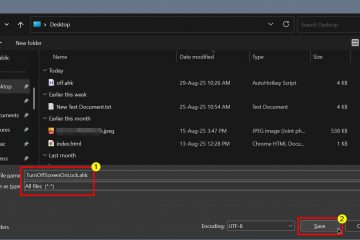Aprenda cinco maneiras fáceis e simples, incluindo um atalho de teclado e um método automático, para bloquear o sistema Windows .
Ao se afastar do computador, você deve bloquear o sistema. O bloqueio do sistema garante que ninguém possa acessá-lo sem autorização adequada, intencionalmente ou não intencionalmente. Para simplificar, independentemente de quem você é ou de quão seguro você acha que seu sistema é, é um bom hábito travá-lo quando você não o estiver usando.
Existem várias maneiras de bloquear seu sistema . Você pode usar um atalho de teclado, fazê-lo no menu Iniciar ou na tela de segurança ou até configurar o bloqueio automático. Neste guia rápido e simples, mostrarei todos esses métodos. Você pode escolher o método de sua escolha para bloquear as janelas. Vamos começar. Os métodos mostrados abaixo são testados para funcionar no Windows 11 e Windows 10.
Pressione “Tecla do Windows + L” para bloquear o sistema
O Windows possui um atalho de teclado embutido para bloquear seu computador rapidamente. De fato, essa é a maneira mais fácil de trancar o computador. Basta pressionar o atalho”Windows Key + L”e o sistema será bloqueado instantaneamente. Não importa o que você esteja fazendo no seu sistema, pressionando o atalho do teclado imediatamente o trava. Também bloqueie seu computador no menu Iniciar. Este método é particularmente útil para quem usa um mouse como o dispositivo de entrada primária. Menu pressionando a tecla”Windows”. Clique em seu ícone da conta de usuário na barra lateral esquerda do menu Iniciar. Selecione a opção” bloqueio “para travar seu computador. Use a senha ou o pino da sua conta para desbloquear o sistema. No entanto, você sabia que também pode bloquear seu sistema? Não é o mais fácil, mas é outra maneira de bloquear seu sistema Windows. Esse método é especialmente útil quando o seu sistema não está respondendo. src=”https://i0.wp.com/windowsloop.com/wp-content/uploads/2019/04/ways-to-lock-windows-10-computer-03.png?w=1100&ssl=1″>
Você pode desbloquear sua senha, ou Windows, ou Windows, ou Windows. O Saver
Windows possui uma ferramenta de economia de tela embutida que mostra fotos e outras imagens quando o sistema está ocioso. Atualmente, esse recurso está desativado e quase ninguém o usa. Mas o bom é que você pode bloquear automaticamente seu computador usando a opção Screen Saver. Veja como.
Abra o menu Iniciar pressionando a chave”Windows”.” aguarde “Field.Selecione o” no currículo, exibir tela de login “. src=”https://i0.wp.com/windowsloop.com/wp-content/uploads/2019/04/ways-to-lock-windows-10-computer-02.png?w=1100&sssl=1″>
isto é. A partir de agora, o Windows se bloqueará após a quantidade de tempo de marcha lenta. Isso significa que, se eu não fizer nada no meu sistema por 10 minutos, o sistema se bloqueará automaticamente.
Já escrevi um guia detalhado sobre como fazê-lo. Siga-o: Como bloquear seu computador automaticamente no Windows 11 e 10
–
Isso é tudo. Estes são os cinco principais métodos para bloquear o computador Windows 11 ou Windows 10. Se você tiver alguma dúvida ou precisar de ajuda, comente abaixo. Ficarei feliz em ajudar.